此为新版本教程,对应20210210以后出货的时钟。
新版本主要完善配网兼容性,增加配网各阶段(收到配置信息,连接到路由器,获取到时间)的状态显示。
旧教程请访问: https://mastergong.cn/archives/259.html
为什么要使用手机:
时钟正常使用是不需要手机参与的。 就像我们的其他联网设备能连接到wifi上就可以了,连接wifi是需要这个wifi的名称和密码,
但是时钟没有屏幕和键盘让用户选择和输入,所以第一次设备配网要借助手机或者笔记本电脑,把时钟要绑定到哪个wifi的信息设置到时钟上,配网成功后就不需要手机了,之后时钟会自动连接用户设置的WiFi。
请理解上面这段描述在进行下面的时钟配网。
配网方式:
此系列时钟配网方式,和路由器设置类似。
时钟创建一个wifi热点,设备连接此热点后可以进入设置界面进行参数设置。
有两种方式可以进入设置界面:
1、连接到时钟热点后 会自动弹出设置界面。
2、连接到时钟热点后,在浏览器中访问192.147.10.1进入。
配网步骤:
1、时钟进入绑定模式
按住按键,待显示出现 -- -- 的动画松开按键,此时进入绑定模式。


出现下面的 -- 动画说明已经进入了绑定模式。

2、连接时钟热点
时钟进入绑定模式后,会有一个wifi开放热点,没有密码,使用手机或电脑连接此热点。
热点命名规则“clock_setting_xxxx”,xxxx为时钟的唯一码,不确定。

3、进入配置界面
正常当连接上时钟“clock_setting_xxxx”的热点后,会自动弹出来配置界面。
如果连接热点后没有弹出界面,可在浏览器中访问192.147.10.1进入。
配置界面如下:
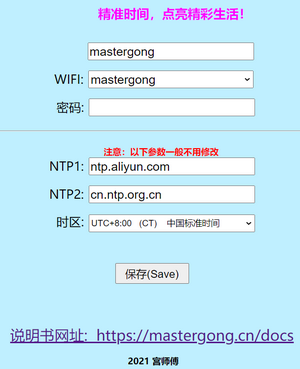
如果进入不了配置界面请确认以下几点:
· "clock_setting_xxxx"是否已经连接上, 有没有被设备踢掉。
· 如果设备开启了VPN, 需要关闭。
· 电脑如果插有网线,需要拔下来,使用wifi连接。
· 如果手机开启了网络加速(wifi和移动网络同时使用),需要关闭移动网络。
· 如果手机支持同时连接两个wifi,需要断开另一个WiFi的连接。
4、进入配置界面
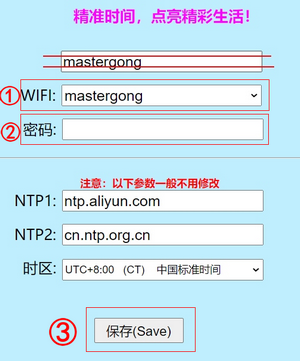
① 在WIFI下拉框中选择需要绑定的WIFI。
② 在密码框输入此WIFI的密码。
③ 点击Save按键保存,时钟会出现对应的状态显示。
正常③ 步骤点击Save后 显示界面会依次有如下变化:
注:
- 如果点击Save后显示界面仍是a.配网等待状态,说明绑定设备不兼容,需要进入浏览器配置,或更换其他设备配置。
- 如果一直在b.收到配置信息状态,请排除是否密码错误,路由设置mac地址绑定,不兼容等问题。
- 如果一直在c.连接上路由状态,一般是网络故障,请重新上电,等待网络恢复。
如何确认绑定成功?
1、 绑定成功 会显示SUCC 3S左右。
2、 每次上电,simple可以获取到时间, 其他时钟5S内会显示SUCC。
3、 手动校时,短按两次(具体看时钟说明), 会显示SUCC,littleGreen在绿色区域显示SUC。
注:失败时会显示FAIL。
 辽公网安备21028302000165号
辽公网安备21028302000165号
评论
我这个种用了一年多了,最近发现不能自动校对时间,也无法手动校时。什么问题?
重新配网看下
用了好几年了闲了半年,路由器升级了,今天重新配网,又复活了,钟师傅厉害!OωO